【数据库】3.0 MySQL入门学习(三)——Windows系统环境下MySQL安装
1.0 我的操作系统是window10 专业版 64位。,不过至少windows7以上系统都是一样的。
关于MySQL如何下载,请参考博文:
【数据库】2.0 如何获得MySQL以及MySQL安装
https://www.cnblogs.com/xiaofu007/p/10293529.html
linux环境下安装MySQL传送门:
【数据库】3.0 MySQL入门学习(四)——linux系统环境下MySQL安装
https://www.cnblogs.com/xiaofu007/p/10296099.html
2.0MySQL下载完毕后是一个压缩包“mysql-5.7.24-winx64.zip”,解压,放到想放的目录下。
2.1可以参考百度经验“win7 mysql5.7.18免安装配置教程”:
https://jingyan.baidu.com/article/49ad8bceb65d755834d8faeb.html
为防止原链接失效,转载如下(侵删):
https://www.cnblogs.com/xiaofu007/p/10293727.html
2.2有的人下载的是一种是msi格式的,这种格式直接点击安装,按照提示一步一步来就行,一般会将MySql安装在C:\Program Files\MySQL\MySQL Server 5.7目录中;
具体可以参考百度经验“图解MySQL MSI方式安装方法”:
https://jingyan.baidu.com/article/59a015e3766f59f79488650b.html
为防止原链接失效,转载如下(侵删):
https://www.cnblogs.com/xiaofu007/p/10293723.html
************************************************************************************************************************
3.0解压完毕,解压路径为:D:\acm。
直到bin目录下的路径为:D:\acm\mysql-5.7.24-winx64\bin
在刚刚的解压路径下D:\acm\mysql-5.7.24-winx64,新建一个my.ini文件(新建文本文档,再重命名,修改后缀名为“.ini“):
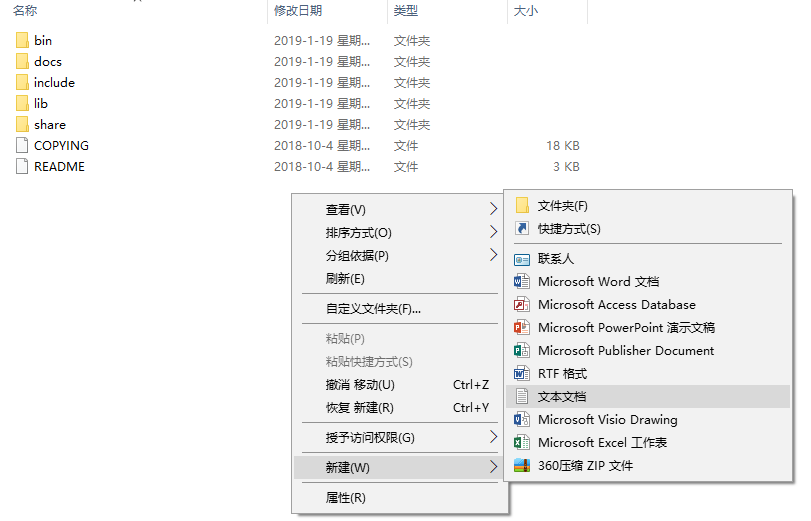
输入以下内容(记得将涉及到路径的地方换成你自己的路径),保存后如图:
[mysql]
# 设置mysql客户端默认字符集
default-character-set=utf8
[mysqld]
#设置3306端口
port = 3306
# 设置mysql的安装目录
basedir=D:\acm\mysql-5.7.24-winx64
# 设置mysql数据库的数据的存放目录
datadir=D:\acm\mysql-5.7.24-winx64\data
# 允许最大连接数
max_connections=200
# 服务端使用的字符集默认为8比特编码的latin1字符集
character-set-server=utf8
# 创建新表时将使用的默认存储引擎
default-storage-engine=INNODB
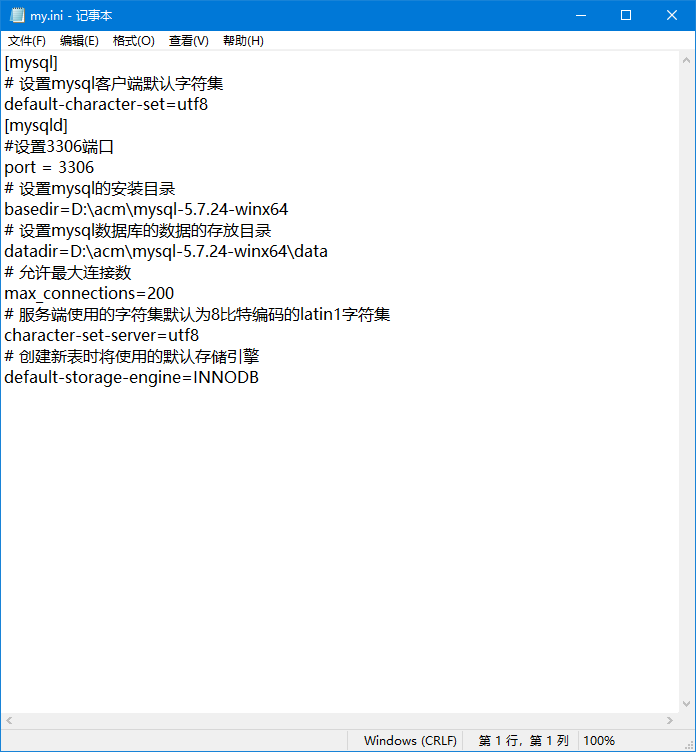

4.0配置mysql的环境变量
计算机->属性->高级系统设置->环境变量,
新建属性MYSQL_HOME,值为解压路径D:\acm\mysql-5.7.24-winx64
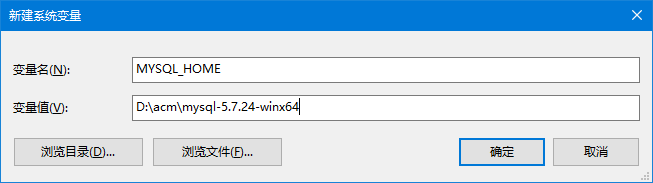
然后编辑系统环境变量path,在后面添加%MYSQL_HOME%\bin;(注意前面一定要有分号),windows10版本变成表格式,一行写一个即可,不需要分号,点击确定保存。

5.0安装mysql服务
开始->搜索cmd->右键单击(以管理员身份运行),定位到D:\acm\mysql-5.7.24-winx64\bin,输入一些命令行(如图所示),如果电脑环境正常的话,就会直接成功,如图所示。这一步一般会出很多问题,输入mysqld install之后经常出现缺包的情况(缺msvcr120.dll或者报0xc000007b的错),下一步给出这些问题的解决方法。
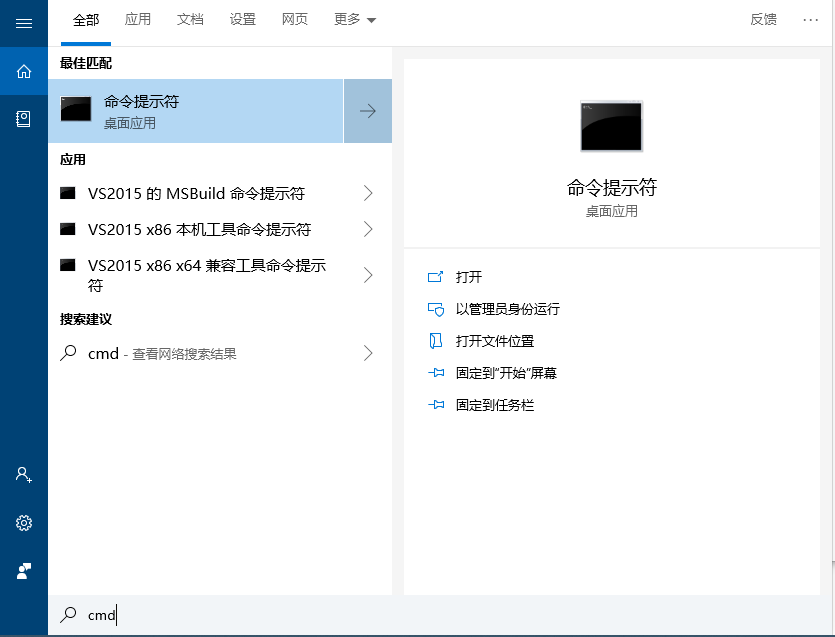
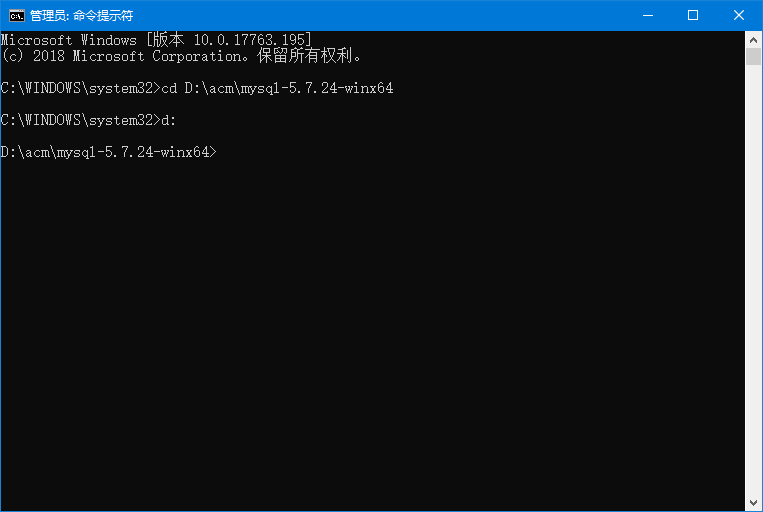
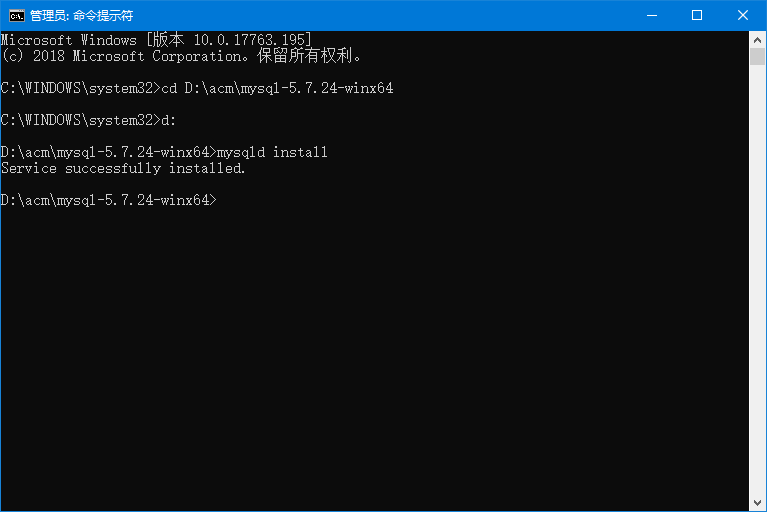
成功安装。
6.0 mysqld install运行不成功解决方法。
一般有三种可能,
1、DirectX9没有安装
2、microsoft Visual C++没有安装
Visual C++ 2005运行库:
Visual C++ 2008运行库:
Visual C++ 2010运行库:
3、.net没有安装
解决方法就是一一尝试,个人建议先尝试第二种,至于安装包网上一大堆……。
(以上皆为傻瓜式安装,exe文件运行即可,不再贴图)
7.0启动mysql服务,输入net start mysql即可。若成功如图。

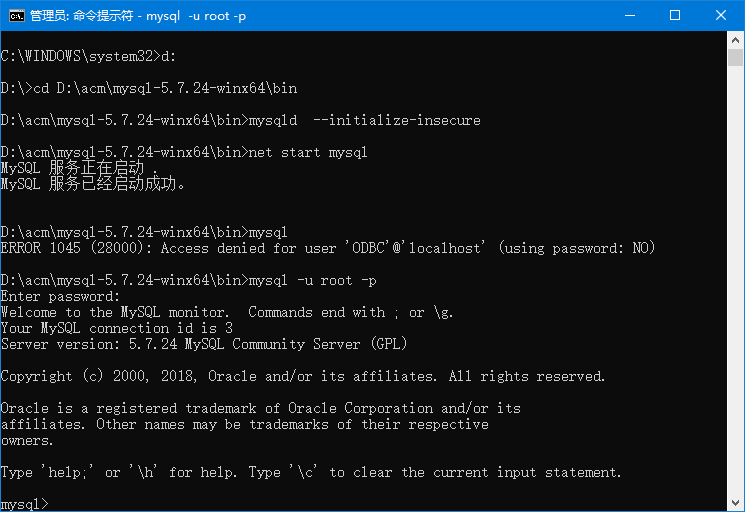
但是我的无法启动,按照6.0所述步骤依依安装软件。
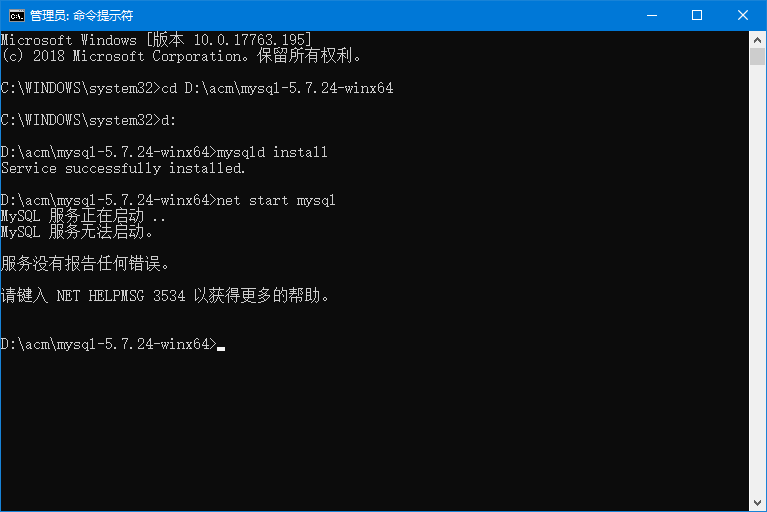
这是因为在mysql5.7以上版本中默认没有一个data目录,即没有初始化服务。需要先初始化mysql才可以启动服务,否则会报 “服务没有报告任何错误”,启动失败。
解决方法:
进入mysql的bin目录;
执行mysqld --initialize-insecure ,第一次执行的话,时间会久一些,执行结束后没有输出信息,查看bin的同级目录下会多出一个data文件夹,里面一堆文件。
再次执行net start mysql命令启动服务,发现启动成功!
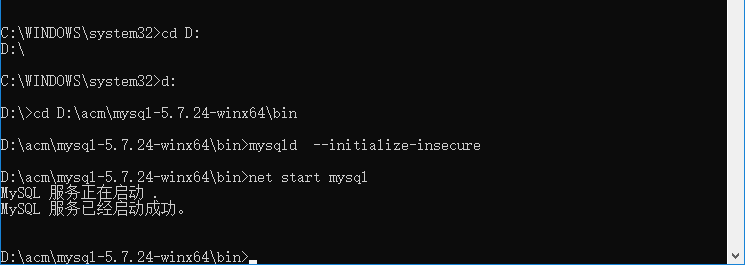
8.0这一步也有可能会出现问题,就是命令行无法识别出现“net不是内部或外部命令”提示。
添加环境变量即可,计算机->属性->高级系统设置->环境变量,
编辑系统环境变量path,在后面添加
C:\windows\system32\;(注意前面一定要有分号),点击确定保存。如图。
之后再运行net start mysql即可成功。
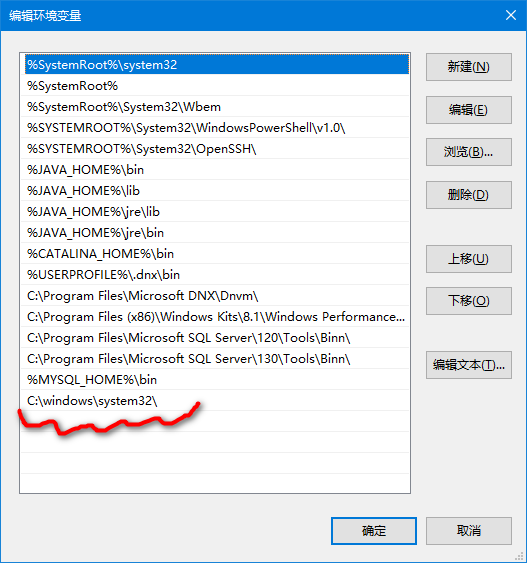
9.0 刚配置好的MySQL是没有密码的,当只输入mysql就会提示没有用密码,输入“mysql -u root -p”,弹出提示“输入密码(Enter passward)”,直接回车即可,直接可以登录mysql。
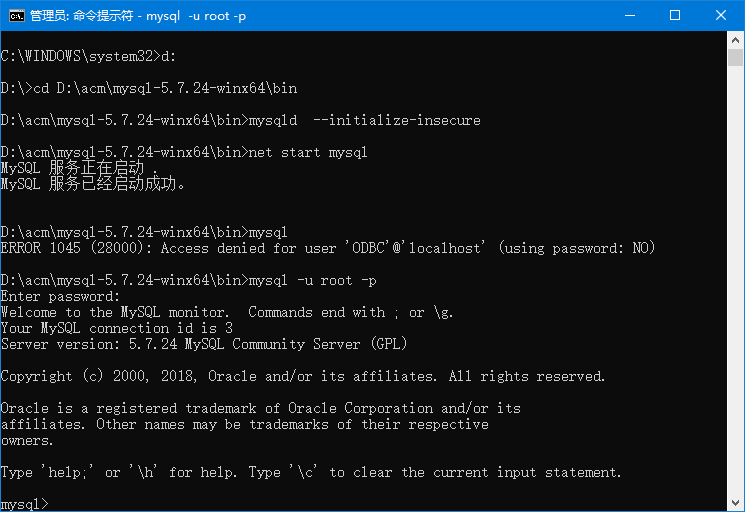
END



